商户服务系统使用手册.docx
《商户服务系统使用手册.docx》由会员分享,可在线阅读,更多相关《商户服务系统使用手册.docx(41页珍藏版)》请在冰豆网上搜索。
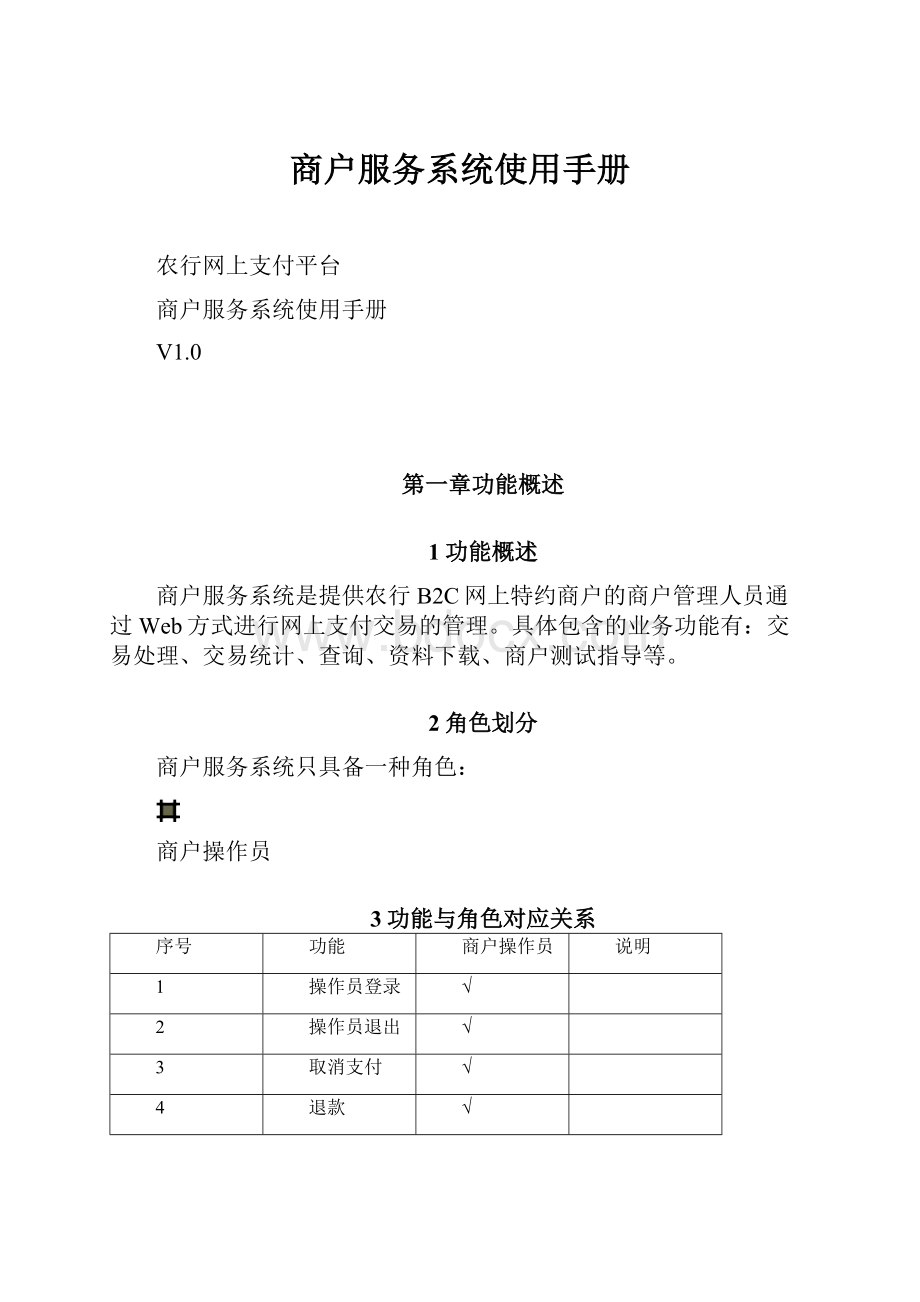
商户服务系统使用手册
农行网上支付平台
商户服务系统使用手册
V1.0
第一章功能概述
1功能概述
商户服务系统是提供农行B2C网上特约商户的商户管理人员通过Web方式进行网上支付交易的管理。
具体包含的业务功能有:
交易处理、交易统计、查询、资料下载、商户测试指导等。
2角色划分
商户服务系统只具备一种角色:
商户操作员
3功能与角色对应关系
序号
功能
商户操作员
说明
1
操作员登录
√
2
操作员退出
√
3
取消支付
√
4
退款
√
5
复核取消支付
√
6
复核退款
√
7
查询交易记录
√
8
查看银行通知
√
9
交易量统计
√
10
下载交易记录
√
11
测试指导
√
12
下载SSL服务器证书
√
13
下载商户服务器证书
√
14
下载商户软件包
√
第二章
商户申请、开通、使用流程
4提交申请材料
◆商户可以在中国农业银行网站上下载《特约网站注册申请表》,或联系受理分行业务人员取得申请表。
◆将申请表填写完整,送到受理分行进行审核。
5商户资格审核
◆中国农业银行依照行内的网上支付管理办法对商户进行资格的审核。
6开设网上特约商户
◆商户通过资格审核后,受理分行将在网上支付平台上建立此商户。
7交付商户开通业务所需的材料
◆农行会在完成建立商户资料的过程后,提供下列信息及材料给商户:
⏹1、商户号
⏹2、存有操作员证书的USBKey及相应的证书保护密码信封
⏹3、商户交易平台证书两码密码信封
8下载商户接口软件包
◆商户可以使用农行提供的商户操作员证书登录商户服务系统,登陆的网址如下:
⏹
◆使用商户服务系统提供的商户软件包下载功能下载商户软件包,操作的详细说明请参考本使用手册中该功能的详细说明。
9下载商户交易平台证书
◆商户交易平台证书用于交易时对交易报文签名,保证交易是由商户所发出的。
◆商户必须使用商户交易平台证书两码密码信封中提供的两码在商户服务系统上下载商户交易平台证书,操作的详细说明请参考本使用手册中该功能的详细说明。
10开发连接交易程序
◆商户必须依照商户接口编程指南(包含在商户软件开发包中)的说明,完成连接网上支付平台程序的开发。
11进行测试交易
◆商户开发完成后,根据商户服务系统提供的测试帮助,与银行支付平台进行交易测试。
注意:
a)商户初始建立时状态为【测试中】,当测试全部成功后状态改为【测试通过】,然后银行端可以为商户开通交易,商户此时状态为【开通】,只有当商户状态为【开通】时才可以进行实际的交易操作。
b)商户测试要遵照固定的顺序:
支付请求->查询订单记录->取消支付->退货->下载交易对账单
具体操作流程和数据格式请参考【测试指南】:
◆商户所有交易测试通过后(通过在商户服务系统的“测试指导”功能中查询测试状态),将测试完成信息通知银行。
12开通商户进行正式交易
◆银行端为商户开通交易,商户就可以进行实际的交易操作了。
第三章
业务流程说明
13取消支付
流程图
1.录入人员透过“取消支付”功能块新增一笔取消支付资料,等待复核。
2.复核人员透过“复核取消支付”功能复核该笔取消支付资料。
3.如果请求被驳回,录入人员透过“管理取消支付”功能块修改该笔取消支付资料,等待再次复核。
4.复核通过之后,该取消支付被正式执行。
5.录入人员和复核人员必须是两个不同的操作员。
6.具体功能的操作可以参考操作流程中的“取消支付”和“复核取消支付”。
资料录入
对同一个取消支付的录入操作只能同时录入一次,即在该取消支付录入被驳回或者是未被复核的情况下,不允许再对该订单进行取消支付录入。
录入的资料在复核之前不能被修改,以防止两个操作员同时对该资料进行操作。
删除、修改驳回的请求
录入的请求资料被驳回后,只有该资料的录入人员能够看到该笔驳回的资料,并对其进行删除或修改。
修改驳回请求后,等待再次复核。
复核
复核人员只能够看到他人录入的待复核资料。
复核通过后,该取消支付操作真正执行。
注意:
取消支付只有在支付平台系统切帐前才能执行成功,如果支付平台已经切帐,系统将自动驳回此取消支付请求。
14
退款
流程图
1.录入人员通过“退款”功能新增一笔退款资料,等待复核。
2.复核人员通过“复核退款”功能复核该笔退款资料。
3.如果退款请求被驳回,录入人员通过“退款”功能块修改该笔退款资料,等待再次复核,或者删除该笔退款请求。
4.复核通过之后,系统真正执行退款操作。
5.录入人员和复核人员必须是两个不同的操作员。
6.具体功能的操作可以参考操作流程中的“退款”和“复核退款”。
资料录入
对同一个退款的录入操作只能同时录入一次,即已经录入了对该退款的维护操作,在该维护请求被驳回或者是未被复核的情况下,不允许再录入该退款的维护操作。
录入的资料在复核之前不能被修改,以防止两个操作员同时对该资料进行操作。
删除、修改驳回的请求
录入的请求资料被驳回后,只有该资料的录入人员能够看到该笔驳回的资料,并对其进行删除或修改。
修改驳回的请求后,等待再次复核。
复核
复核人员只能够看到他人录入的待复核的退款请求。
只有复核通过,系统才真正执行退款操作。
同时复核人员必须将页面显示得退货申请单打印出来,此退货申请单必须交回受理分行网点。
第四章
操作说明
15交易处理
功能概述
功能入口
点击菜单栏的『交易处理』
功能说明
透过该功能块商户可以进行取消支付和退款操作
“交易处理”包含两个子功能:
取消支付
退款
取消支付
使用人员类型
商户操作员
功能入口
点击菜单栏『交易处理』下的『取消支付』。
功能说明
商户对已支付的订单进行取消支付录入,还可以删除或者重新送审被驳回的取消支付请求。
使用说明
15.1.1.1送审取消支付
界面显示如下图。
该界面显示设定查询取消支付订单的条件,同时包含【查询】、【取消】两个按钮。
这两个按钮的功能是:
【查询】:
按照所输入的条件,查询订单记录。
【取消】:
取消取消支付操作,返回系统主界面。
具体操作如下:
1.输入查询条件,点击【查询】按钮。
(当输入订单编号时,则只查询此笔订单记录,如果要查询指定金额范围的订单记录,请让订单编号为空。
)
2.进入“符合取消支付条件的订单列表”界面,该界面显示如下图:
3.点击想要取消支付订单的【取消支付】按钮,若放弃取消支付,请点击【取消】按钮,返回“取消订单查询”界面。
4.点击【取消支付】按钮会弹出签名确认窗口,如下图:
5.操作员点击【确定】按钮,提交取消支付请求,系统显示取消支付的结果页面,如下图:
15.1.1.2删除、送审被驳回的取消支付请求
界面显示如下图。
该界面列表显示该操作员录入的被驳回的取消支付请求,同时包含【修改】、【送审】两个按钮。
这两个按钮的功能是:
【删除】:
删除当前行的被驳回的取消支付请求。
【送审】:
重新送审当前行的被驳回的取消支付请求。
具体操作如下:
1.删除被驳回的取消支付请求
(1)点击想删除的取消支付请求的【删除】按钮。
(2)弹出“删除确认框”,如下图。
(3)点击【确定】按钮,该笔取消支付请求资料被删除。
2.重新送审被驳回的取消支付请求
(1)点击想重新送审的取消支付请求的【送审】按钮。
(2)弹出确认窗口,如下图:
(3)操作员点击【确定】按钮,重新送审取消支付请求。
(4)系统显示取消支付结果。
退款
使用人员类型
商户操作员
功能入口
点击菜单栏『交易处理』下的『退款』。
功能说明
商户对已结算的订单进行退款请求的录入操作,还可以删除或者重新送审被驳回的退款请求。
使用说明
15.1.1.3送审退款请求
界面显示如下图。
该界面显示设定查询退款订单的条件,同时包含【查询】、【取消】两个按钮。
这两个按钮的功能是:
【查询】:
按照所输入的条件,查询订单记录;
【取消】:
返回系统主界面。
具体操作如下:
1.输入查询条件,点击【查询】按钮。
(当输入订单编号时,则只查询此笔订单记录,如果要查询指定日期和金额范围的订单记录,请让订单编号为空。
)
2.进入“符合退款条件的订单列表”界面,该界面显示如下图:
3.输入退款金额(退款金额必须小于等于可退款金额),点击想要退款订单的【退款】按钮,若放弃退款,请点击【取消】按钮,返回“取消订单查询”界面。
4.点击【退款】按钮会弹出签名确认窗口,如下图:
5.操作员点击【确定】按钮,提交退款请求。
6.系统显示退款录入结果页面,如下图:
15.1.1.4删除、送审被驳回的退款请求
该界面位于退款订单条件录入界面的下部,界面显示如下图。
该界面列表显示该操作员录入的被驳回的退款请求,同时包含【修改】、【送审】两个按钮。
这两个按钮的功能是:
【删除】:
删除当前行的被驳回的退款请求。
【送审】:
重新送审当前行的被驳回的退款请求。
具体操作如下:
1.删除被驳回的退款请求
(1)点击想删除的退款请求所在行的【删除】按钮。
(2)弹出“删除确认框”,如下图。
(3)点击【确定】按钮,该笔资料被删除。
2.重新送审被驳回的退款请求
(1)点击想重新送审的退款请求所在行的【送审】按钮,系统会弹出签名确认窗口,如下图:
(2)操作员点击【确定】按钮,系统重新送审该退款请求。
(3)系统显示退款录入结果页面,如下图:
16
复核
功能概述
功能入口
点击菜单栏的『复核』
功能说明
商户操作员通过该功能块可以执行复核取消支付和复核退款的操作。
“复核”包含两个子功能:
复核取消支付
复核退款
复核取消支付
使用人员类型
商户操作员
功能入口
点击菜单栏『复核』下的『复核取消支付』。
功能说明
商户对待复核的取消支付订单进行复核操作,同意或者驳回取消支付操作请求
使用说明
界面显示如下图。
该界面列表显示当前待复核的取消支付请求,同时包含【复核】按钮。
具体操作如下:
1.点击需复核的取消支付请求所在行的【复核】按钮。
2.进入“待复核取消支付详细资料”界面,该界面显示待复核取消支付请求详细资料。
界面显示如下图,同时包含【同意】、【驳回】、【返回】、【取消】四个按钮。
这四个按钮的功能是:
【同意】:
同意取消支付请求
【驳回】:
驳回该笔取消支付请求
【返回】:
返回到“复核取消支付”列表界面
【取消】:
返回欢迎界面
3.操作员点击【同意】按钮,系统弹出签名确认提示框。
操作员点击【确定】按钮,系统执行取消支付操作,并显示取消支付结果,如下图所示。
4.操作员点击【驳回】按钮,系统弹出驳回理由输入框。
操作员输入驳回理由并点击【确定】按钮,将驳回取消支付请求。
复核退款
使用人员类型
商户操作员
功能入口
点击菜单栏『复核』下的『复核退款』。
功能说明
商户对待复核的退款请求进行复核操作,同意或者驳回退款操作请求
使用说明
界面显示如下图。
该界面列表显示当前待复核的退款请求,同时包含【复核】按钮。
具体操作如下:
1.点击需复核的退款请求的【复核】按钮。
2.进入“待复核退款详细资料”界面,界面显示如下图。
显示所选待复核取消支付详细资料,同时包含【同意】、【驳回】、【返回】、【取消】四个按钮。
这四个按钮的功能是:
【同意】:
同意退款请求
【驳回】:
驳回退款请求
【返回】:
返回“复核取消支付”列表界面
【取消】:
返回欢迎界面
3.点击【同意】按钮,系统弹出退货签名提示框,操作员点击【确定】按钮,系统执行退款交易。
如下图所示:
退款成功后,系统显示打印退货申请单,操作员点击【打印】按钮打印退货申请单。
4.操作员点击【驳回】按钮,系统弹出驳回理由输入框,操作员输入驳回理由,并单击【确定】按钮,驳回该笔退款请求。
17
交易统计
功能概述
功能入口
点击菜单栏的『交易统计』
功能说明
透过该功能块可以按月统计历史月份的交易资料。
“交易统计”包含一个子功能:
交易量统计
交易量统计
使用人员类型
商户操作员
功能入口
点击菜单栏『交易统计』下的『交易量统计』。
功能说明
统计或各种交易资料
使用说明
界面显示如下图。
该界面列表显示查询条件选项,同时包含【查询】按钮,按钮的功能是根据所选择的统计月份列出符合条件的交易统计资料
具体操作如下:
1.选择统计月份,点击【查询】按钮。
2.进入“交易量统计”结果界面,该界面显示如下图。
3.点击【返回】按钮返回到查询交易量统计界面。
18
查询
功能概述
功能入口
点击菜单栏的『查询』
功能说明
透过该功能块可以查询商户交易记录、银行通知。
“查询”包含两个子功能:
查询交易记录
查看银行通知
查询交易记录
使用人员类型
商户操作员
功能入口
点击菜单栏『查询』下的『查询交易记录』。
功能说明
查询商户交易记录
使用说明
界面显示如下图。
该界面包含【查询】、【取消】按钮,这两个按钮的功能是:
【查询】:
查询所给条件的交易记录。
【取消】:
返回到本系统欢迎界面。
具体操作如下:
1.点击【查询】按钮。
2.进入“查询交易结果列表”界面,界面显示如下图。
点击【重新查询】按钮,返回到“查询条件”界面,重新进行查询;点击【关闭】按钮,返回本系统欢迎界面。
3.点击一个订单编码。
4.进入“订单详细信息”界面,界面显示如下图。
点击【返回】按钮,返回“交易记录查询”界面。
查看银行通知
使用人员类型
商户操作员
功能入口
点击菜单栏『查询』下的『查询银行通知』。
功能说明
查询银行通知
使用说明
界面显示如下图。
该界面包含【查询】、【取消】按钮,这两个按钮的功能是:
【查询】:
显示所有在起始日期到截止日期之间的银行通知
【取消】:
返回到本系统欢迎界面。
具体操作如下:
1.点击【查询】按钮。
2.进入“银行通知列表”界面,界面显示如下图。
点击【关闭】按钮,返回本系统欢迎界面;点击具体的通知标题连接可以查看此通知的详细信息。
具体操作如下:
1.点击一个通知标题。
2.进入“银行通知”界面,界面显示如下图。
点击【关闭】按钮,返回系统欢迎界面。
19
资料下载
功能概述
功能入口
点击菜单栏的『资料下载』
功能说明
透过该功能块可以下载商户交易记录。
“资料下载”包含一个子功能:
下载交易记录
下载交易记录
使用人员类型
商户操作员
功能入口
点击菜单栏『资料下载』下的『下载交易记录』。
功能说明
下载商户交易记录
使用说明
界面显示如下图。
该界面包含【查询】、【取消】按钮,这两个按钮的功能是:
【查询】:
查询所给条件的交易记录。
【取消】:
返回到本系统欢迎界面。
具体操作如下:
1.点击【查询】按钮。
2.进入“下载交易结果”界面,界面显示如下图。
点击【重新查询】按钮,返回到“查询条件”界面,重新进行查询;点击【关闭】按钮,返回本系统欢迎界面。
3.点击【下载】按钮,弹出如下提示框,可以将查询到的交易记录下载到本地指定路径下。
20
商户测试
功能概述
功能入口
点击菜单栏的『商户测试』
功能说明
透过该功能块可以显示商户当前测试结果以及测试指南。
“商户测试”包含一个子功能:
测试指导
测试指导
使用人员类型
商户操作员
功能入口
点击菜单栏『商户测试』下的『测试指导』。
功能说明
显示商户测试的结果以及测试指南
使用说明
界面显示如下图,该界面包含【测试结果】链接,【测试指南】链接、【关闭】按钮,功能分别是:
【测试结果】:
如果测试成功则显示为『测试成功』,如果测试失败则显示为『测试失败』,如果是测试成功或者失败,点击链接进入下一页面,显示商户提交的测试数据。
【测试指南】:
属于帮助文件,显示商户进行测试所需要填写的内容
【关闭】:
返回到本系统欢迎界面。
具体操作如下:
1.点击【测试结果】链接,进入“商户测试数据”界面,界面显示商户提交的测试数据,如下图,点击【返回】按钮返回到上一页:
2.点击【测试指南】按钮,系统弹出新界面,界面显示商户进行测试所需要填写的内容,帮助商户正确的进行测试,如下图,点击【关闭】按钮关闭本页面:
21
证书下载
功能概述
功能入口
点击菜单栏的『证书下载』
功能说明
透过该功能块可以下载SSL服务器证书、下载商户服务器证书。
注意:
只有当商户拿到申请密码信封或者补办密码信封的时候才可以进行下载;如果商户已经下载过证书并且没有再次进行证书补办的时候则不允许再次下载证书。
“证书下载”包含两个子功能:
下载SSL服务器证书:
用于将商户交易平台证书保存在签名服务器时使用,证书的私钥将存在签名服务器中,任何人都无法取得私钥的信息,提供比文件形式更高的安全性。
要使用此种证书保存方式前,请先确定拥有符合农行规范的签名服务器。
下载商户服务器证书:
用于将商户交易平台证书保存为文件形式时使用。
下载SSL服务器证书
使用人员类型
商户操作员
功能入口
点击菜单栏『证书下载』下的『下载SSL服务器证书』。
功能说明
下载SSL服务器证书
使用说明
界面显示如下图。
该界面包含【浏览】、【上传】、【关闭】按钮,这三个按钮的功能是:
【浏览】:
弹出对话框,显示本地文件,用于选择P10包。
P10包是由签名服务器产生的证书请求文件,具体产生P10包的操作请参考签名服务器厂商所提供的操作说明文件。
【上传】:
将所选文件内容显示到下一个页面
【关闭】:
返回到本系统欢迎界面。
具体操作如下:
1.点击【浏览】按钮,在弹出的提示框里选择需要导入的P10包文件,然后点击【上传】按钮,进入“输入两码”界面,本界面显示如下图:
2.进入“输入两码”界面,在此输入密码信封上的参考号和授权码,点击【重置】按钮可以重新输入参考号和授权码;点击【关闭】按钮返回到本系统欢迎界面;点击【提交】按钮进入到下“证书制作成功”界面,本界面显示如下图:
3.点击【文件导出】按钮,弹出如下提示框,可以将文本框里的内容保存到一个文件,然后下载到本地指定路径下;点击【关闭】按钮,返回本系统欢迎界面。
4.参考签名服务器厂商所提供的操作说明将此证书文件上传到签名服务器上。
下载商户服务器证书
使用人员类型
商户操作员
功能入口
点击菜单栏『证书下载』下的『下载商户服务器证书』。
功能说明
下载商户服务器证书
使用说明
界面显示如下图。
该界面包含【提交】、【重置】、【关闭】按钮,这三个按钮的功能是:
【提交】:
根据输入的参考号和授权码下载证书或作废证书,进入到下一个页面。
【重置】:
重新输入参考号和授权码
【关闭】:
返回到本系统欢迎界面。
具体操作如下:
1.输入参考号和授权码后,点击【提交】按钮,进入到下一个界面。
2.a)如果商户拿到的是证书作废密码信封,系统会将证书作废掉,提示用户作废证书成功。
b)如果商户拿到的是证书申请密码信封或证书补办密码信封,进入“CSP选择”界面,界面显示如下图,点击【提交】按钮,开始下载证书,并且自动把证书保存到浏览器里。
注意:
因为此项功能是把证书下载到浏览器里,所以在选择CSP的下拉列表里请选择“MicrosoftEnhancedCryptographicProviderV1.0”选项。
3.如果在下载证书的过程中出现下列提示信息,请点击【是(Y)】。
4.设置RSA交换密钥的安全等级为中级,并点击【确定】。
5.下载证书的过程中可能会出现多次下列提示信息,请点击【是(Y)】。
6.证书制作成功后,证书被保存到浏览器里,然后进入到如下界面,点击【关闭】按钮,返回本系统欢迎界面。
7.进入浏览器Internet选项设置的功能界面,点击【证书(C)…】进入证书管理界面。
8.选择刚刚下载的证书(通常证书的名称会是b2c.b2cmerchant……………,并且名称中会包含商户号),然后点击【导出(E)…】。
9.当出现证书导出向导时,点击【下一步(N)>】。
10.选择要导出私钥,并点击【下一步(N)>】。
11.设置导出文件格式如下图设置,并点击【下一步(N)>】。
12.输入私钥保护密码(此密码将会在商户接口软件包的配置文件中使用到),并点击【下一步(N)>】。
13.指定要导出的文件名(此证书文件将会在商户接口软件包的配置文件中使用到),并点击【下一步(N)>】
14.点击【完成】,开始证书导出作业。
15.下图提示出现时,请点击【确定】,同意系统访问你的密钥。
16.如果证书导出成功,系统将会显示下列信息。
请妥善保管证书文件。
17.在确定证书导出成功后,删除浏览器中已经导出的证书。
18.点击【是(Y)】确认删除证书。
22
商户软件包下载
功能概述
功能入口
点击菜单栏的『商户软件包下载』
功能说明
透过该功能块可以下载商户软件包,商户得到软件包后就可以自行开发接口。
“商户软件包下载”包含一个子功能:
下载商户软件包
下载商户软件包
使用人员类型
商户操作员
功能入口
点击菜单栏『商户软件包下载』下的『下载商户软件包』。
功能说明
下载商户软件包
使用说明
界面显示如下图该界面包含【下载】按钮:
具体操作如下:
1.如果需要JAVA接口的软件包,请点击“下载商户软件包”右侧的【下载】按钮;如果需要ASP的软件包,请点击“下载ASP商户软件包”右侧的【下载】按钮。
2.点击【下载】按钮后,弹出如下提示框,可以将软件包下载到本地指定路径下。